マップチップエディタ(Windowsアプリ)
- Digital500 JPY
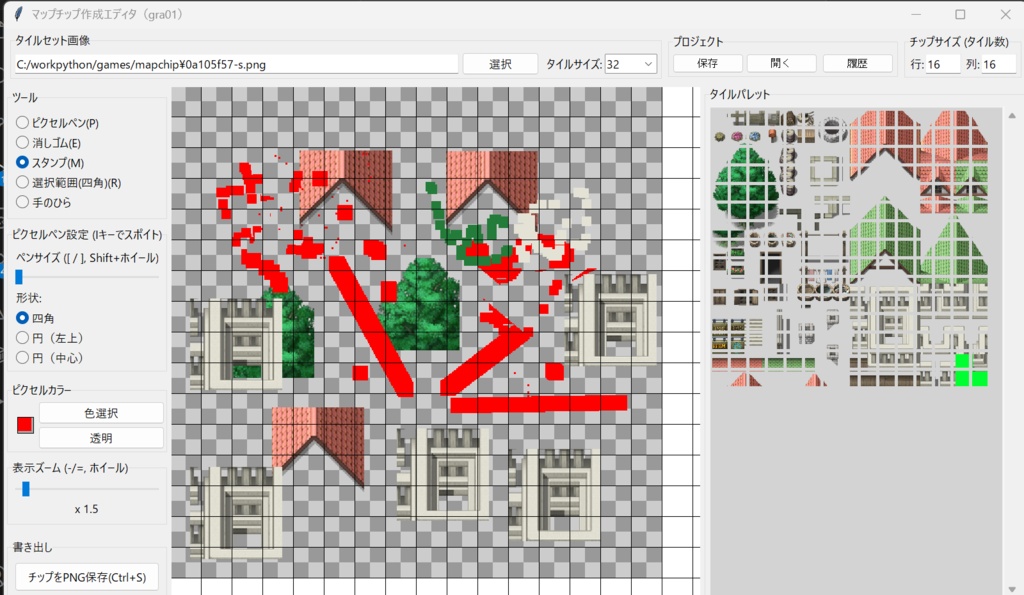
「マップチップ作成エディタ」は、グラフィカルユーザーインターフェース (GUI) を介してマップチップを作成・編集するためのアプリケーションです。 アプリケーションは以下のツールを提供します。ツールは左側のパネルから選択できます。 スタンプ (Stamp): タイルパレットから選択したタイル、またはキャンバス上で選択した範囲の画像をチップとしてキャンバスに配置します。 [Shift]キーを押しながらドラッグすると、始点から終点まで直線上にスタンプを配置します。 ピクセルペン (Pixel Pen): 選択した色とブラシ形状でピクセルを直接描画します。 [Shift]キーを押しながらドラッグすると、始点から終点まで直線を描画します。 [キーでペンサイズを小さくします。 ]キーでペンサイズを大きくします。 マウスホイールと[Shift]キーを同時に操作することで、ペンサイズを変更できます。 消しゴム (Eraser): ピクセルを消去します。ピクセルペンと同様に、サイズと形状を調整できます。 [Shift]キーを押しながらドラッグすると、始点から終点まで直線上に消去します。 選択範囲(四角) (Selection Rect): キャンバス上で四角形の選択範囲を作成します。この選択範囲は、クリップボードからの貼り付け、選択範囲の削除、およびコンテンツに応じた塗りつぶしに使用されます。 手のひら (Hand): キャンバスをドラッグして表示領域を移動させます (パン機能)。 スポイト (Eyedropper): キャンバス上のピクセルの色を抽出し、現在の描画色として設定します。 I キーを押すことでスポイトモードのON/OFFを切り替えます。 スポイトモード中にキャンバスをクリックすると、そのピクセルの色が現在の描画色に設定されます。 ペンサイズ (Pen Size): ピクセルペンのサイズを設定します。 形状 (Shape): ピクセルペンの形状を「四角 (square)」または「円 (circle)」から選択します。 現在の色 (Current Color): ピクセルペンの描画色を選択します。透明な色を使用するかどうかも設定できます。 クリップボードからの貼り付け [Ctrl]+V (またはメニューの「編集」->「クリップボードから貼付」) を押すと、クリップボードにコピーされた画像を選択範囲(四角)で指定した位置に貼り付けます。 貼り付ける前に、「選択範囲(四角)」ツールで貼り付け先の範囲をドラッグして指定してください。指定しない場合、警告メッセージが表示されます。 コンテンツに応じた塗りつぶし 「選択範囲(四角)」ツールで選択範囲が作成されている場合に、以下の操作で実行できます。 ` (バッククォート) キー: all モードでコンテンツに応じた塗りつぶしを実行します。選択範囲全体が塗りつぶされます。 * (アスタリスク) キー: grid モードでコンテンツに応じた塗りつぶしを実行します。選択範囲で囲った中心点が含まれるマップチップのグリッドの範囲でのみ塗りつぶしが適用されます。 ズームとパン ズームイン/アウト: + または = キー: ズームインします。 - または _ キー: ズームアウトします。 マウスホイール: ポインターの位置を中心にズームイン/アウトします。 パン: 「手のひら」ツールを選択し、キャンバスをドラッグします。 履歴機能 「履歴」ボタン: このボタンを押すと、ポップアップ画面が表示されます。 ポップアップ画面には、過去の操作履歴が一覧で表示されます。 一覧から任意の履歴をクリックすると、その時点のキャンバスの状態に復元されます。 ファイル操作 マップチップデータ読み込み (Load Chip Data): 既存のマップチップデータファイル (.json) を読み込みます。 マップチップデータ保存 (Save Chip Data): 現在のマップチップデータをファイルに保存します (.json)。 PNG画像として保存 (Save as PNG): 現在編集中のマップチップ全体をPNG画像として保存します。 ショートカットキー: [Ctrl]+S タイルセット画像読み込み (Load Tileset Image): マップチップで使用するタイルセット画像を読み込みます。読み込まれたタイルは右側のパレットに表示されます。
